戴尔笔记本怎样设置BIOS 戴尔笔记本设置BIOS的方法介绍
更新时间:2024-01-05 15:46:00作者:mei
戴尔笔记本电脑重装系统需要设置BIOS,不同操作系统设置方法也有所不同,很多用户不知道如何操作,针对此疑问,下面教程和大家分享戴尔笔记本设置BIOS的方法介绍。
解决方法如下:
1、开机时按【F2】键进入BIOS设置界面。

2、在BIOS界面左侧找到【Secure Boot】目录,选择该目录下的【Secure Boot Enable】,然后选中右边的【Disable】项,最后在下面选择【Apply】应用即可。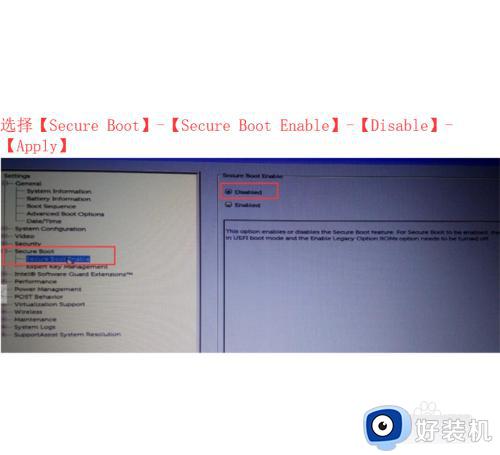
3、选择【General】-【Boot Sequence】目录进入,然后把右边的启动选项全部勾选,最后选择【Legacy】即可。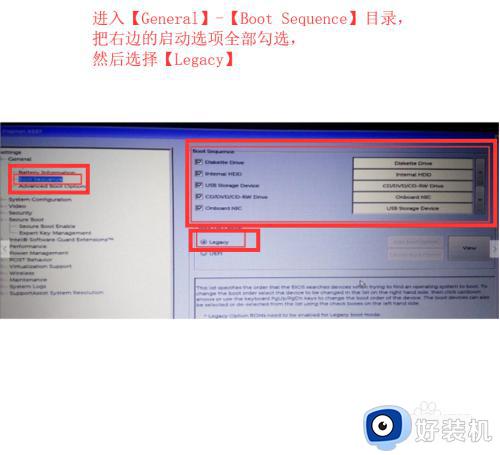
4、选择【General】-【Advanced Boot Options】目录进入,然后把右边的选项全部勾选,最后选择【Apply】应用,再点击【Exit】退出即可。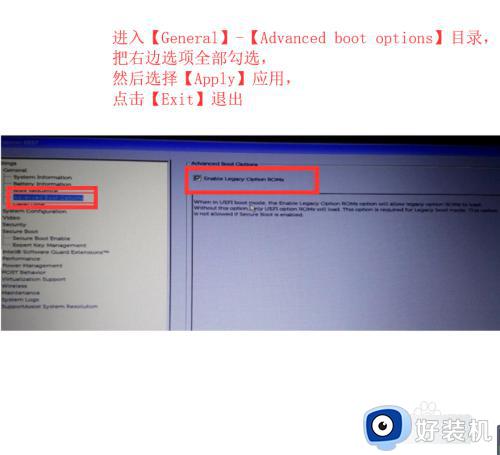
5、若在上述操作中系统出现错误提醒就进入【Restore Setting】对话框,这是用来恢复之前设置的。如果原本选中的是【BIOS Default】,就改选【Custom User Setting】;
如果原本选中的是【Custom User Setting】,就改选【BIOS Default】。
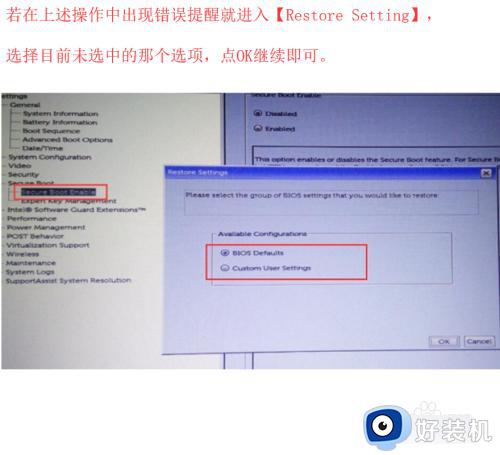
6、最后插入启动U盘,重启Dell笔记本然后按F12进入快速启动项选择菜单,选择【USB Storage Device】启动就可以了。
以上介绍戴尔笔记本设置BIOS的方法,还不知道怎么操作的小伙伴一起参考教程进行解决。
戴尔笔记本怎样设置BIOS 戴尔笔记本设置BIOS的方法介绍相关教程
- 戴尔inspiron15怎么设置u盘启动 戴尔inspiron15笔记本bios设置u盘启动步骤
- 戴尔笔记本u盘启动bios设置方法 dell笔记本怎么设置u盘启动
- 戴尔笔记本怎么在bios恢复出厂设置 戴尔笔记本bios恢复出厂设置步骤
- dell笔记本装win7改bios设置的方法 戴尔装win7怎么改bios
- 戴尔笔记本进入bios按什么键 戴尔电脑进bios按哪个键
- 戴尔bios设置中文的方法 戴尔bios如何设置成中文
- 戴尔G33590怎么设置u盘启动 戴尔G3-3590笔记本bios设置u盘启动教程
- 戴尔进入bios的步骤 戴尔怎么进bios
- 戴尔笔记本无法正常启动怎么办 戴尔笔记本开不了机如何解决
- 戴尔笔记本怎么设置睡眠按键 戴尔笔记本睡眠按钮设置方法
- 电脑无法播放mp4视频怎么办 电脑播放不了mp4格式视频如何解决
- 电脑文件如何彻底删除干净 电脑怎样彻底删除文件
- 电脑文件如何传到手机上面 怎么将电脑上的文件传到手机
- 电脑嗡嗡响声音很大怎么办 音箱电流声怎么消除嗡嗡声
- 电脑我的世界怎么下载?我的世界电脑版下载教程
- 电脑无法打开网页但是网络能用怎么回事 电脑有网但是打不开网页如何解决
电脑常见问题推荐
- 1 b660支持多少内存频率 b660主板支持内存频率多少
- 2 alt+tab不能直接切换怎么办 Alt+Tab不能正常切换窗口如何解决
- 3 vep格式用什么播放器 vep格式视频文件用什么软件打开
- 4 cad2022安装激活教程 cad2022如何安装并激活
- 5 电脑蓝屏无法正常启动怎么恢复?电脑蓝屏不能正常启动如何解决
- 6 nvidia geforce exerience出错怎么办 英伟达geforce experience错误代码如何解决
- 7 电脑为什么会自动安装一些垃圾软件 如何防止电脑自动安装流氓软件
- 8 creo3.0安装教程 creo3.0如何安装
- 9 cad左键选择不是矩形怎么办 CAD选择框不是矩形的解决方法
- 10 spooler服务自动关闭怎么办 Print Spooler服务总是自动停止如何处理
